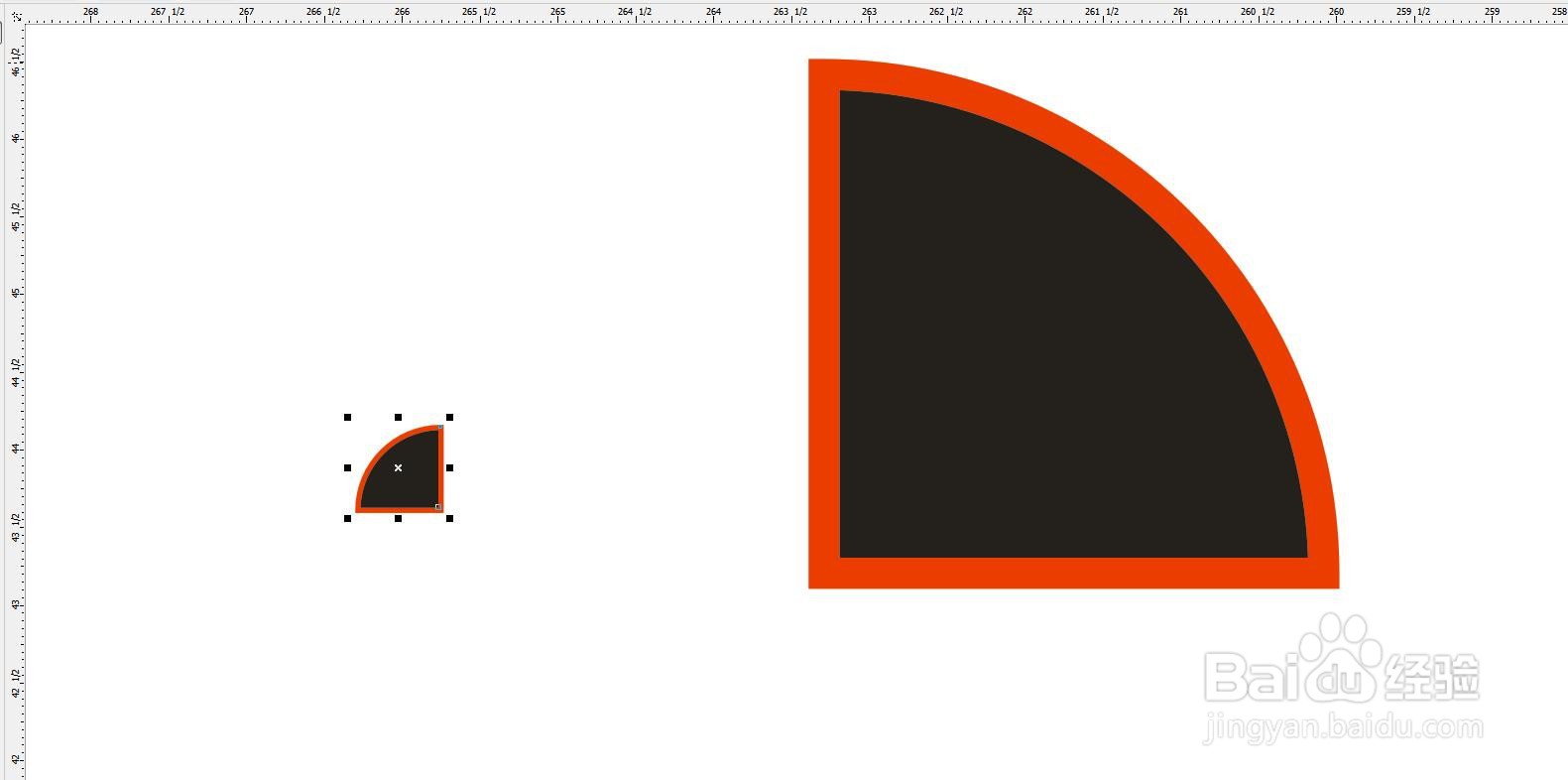1、启动软件,新建文件首先启动CorelDRAW软件,新建一个文件,选择矩形工具绘制圆形,然后选择饼形(随便画一个图)
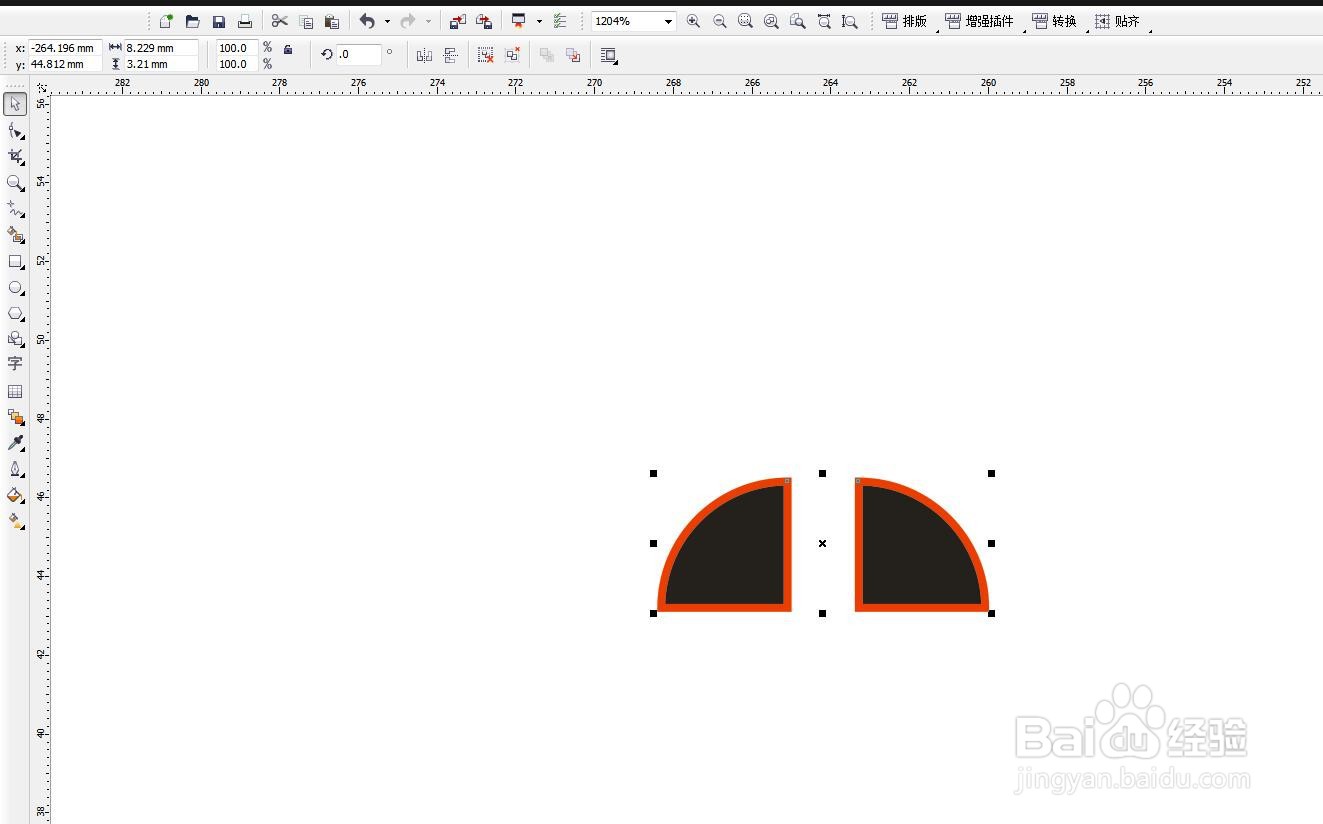
3、设置轮廓笔打开轮廓笔工具,将下方的随图像比例显示这一行勾选,点击确定

5、将轮廓转化为对象选中这个图形,在排列菜单栏中选择将轮廓转化为对象
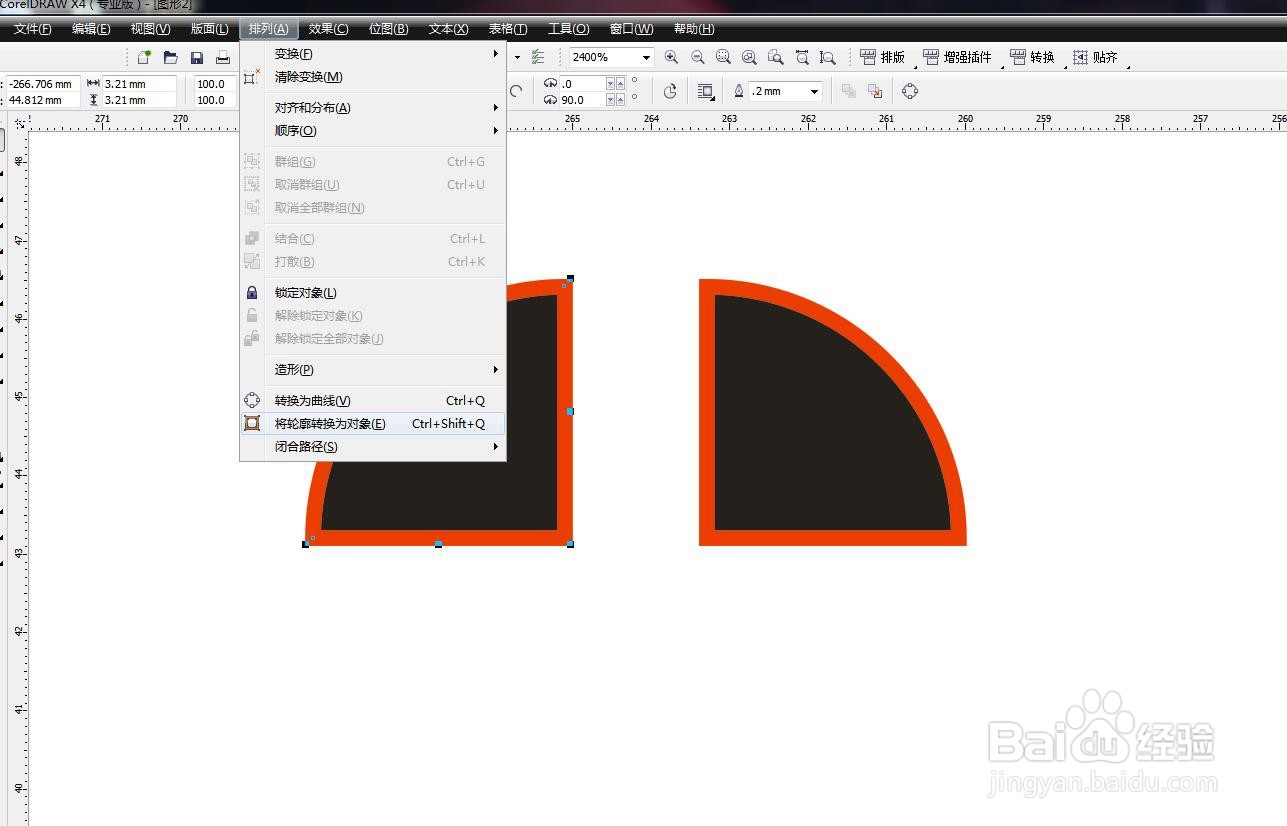
7、缩小查看变化将图形缩小,可以看到图像也可以等比例缩小,轮廓边不受影响了这个方法也可以
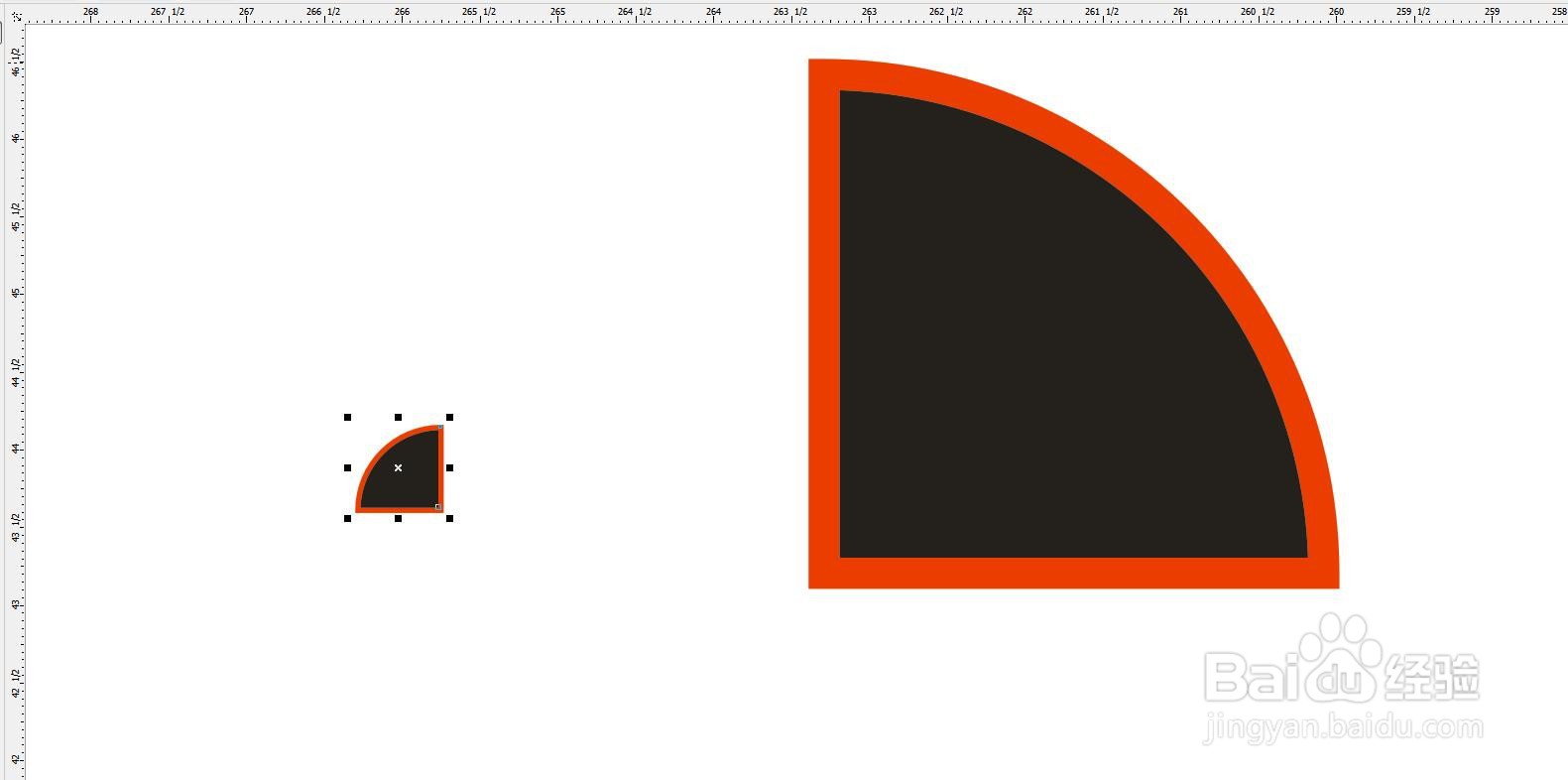
时间:2024-11-02 10:48:52
1、启动软件,新建文件首先启动CorelDRAW软件,新建一个文件,选择矩形工具绘制圆形,然后选择饼形(随便画一个图)
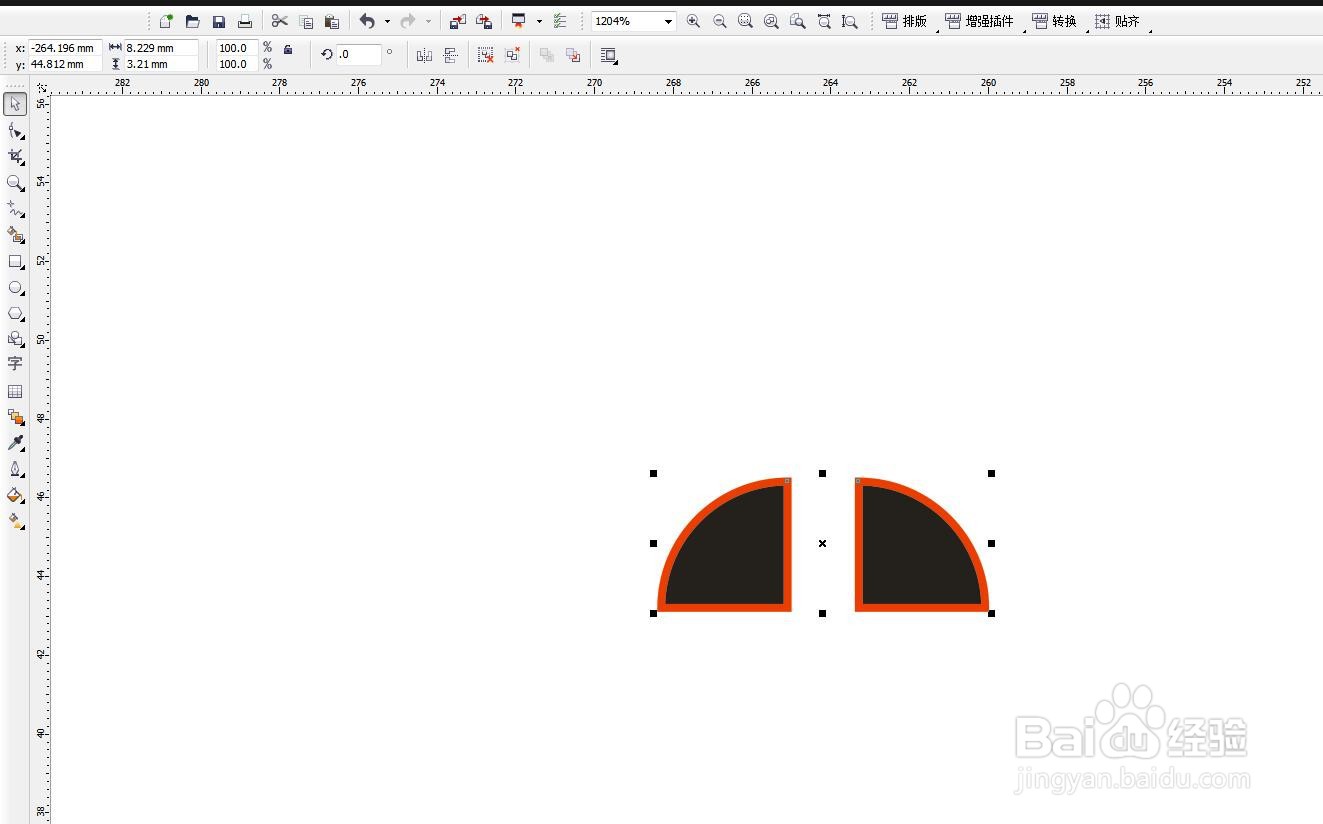
3、设置轮廓笔打开轮廓笔工具,将下方的随图像比例显示这一行勾选,点击确定

5、将轮廓转化为对象选中这个图形,在排列菜单栏中选择将轮廓转化为对象
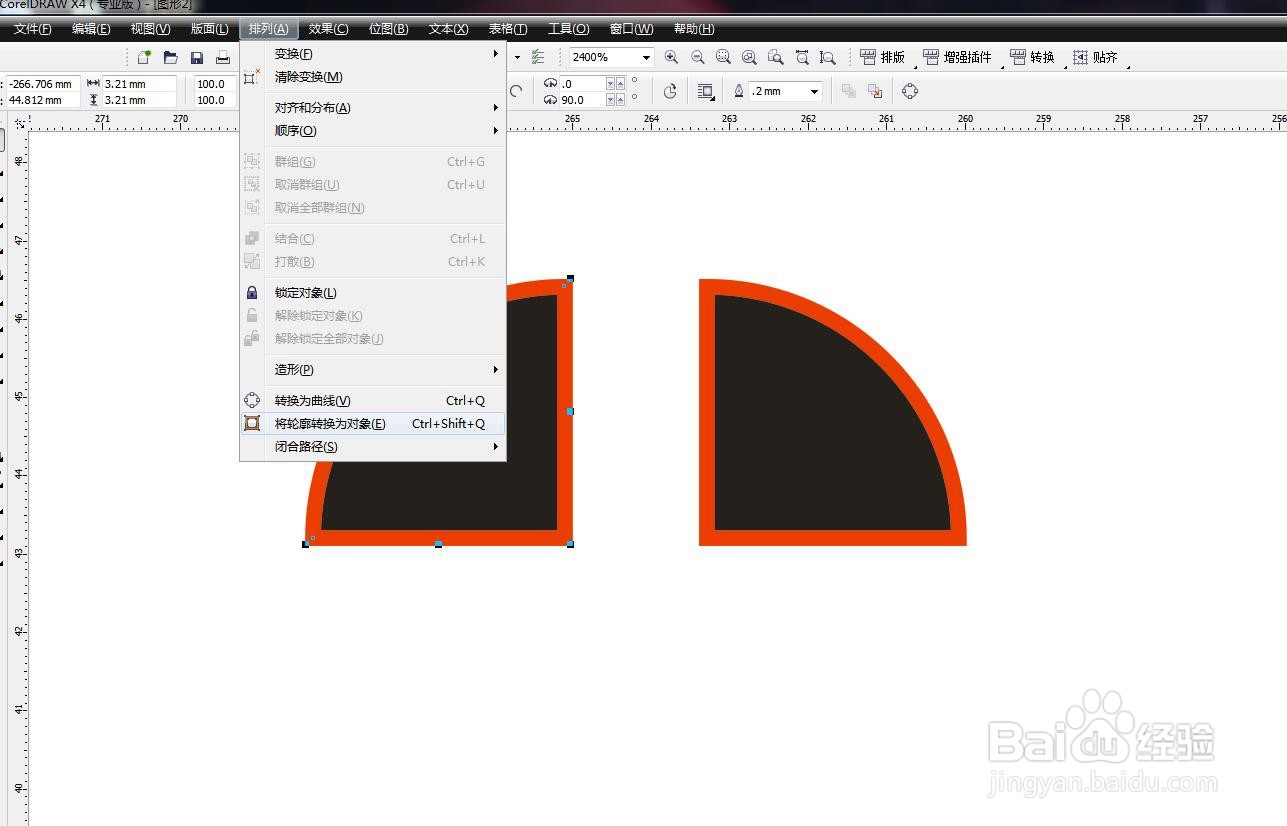
7、缩小查看变化将图形缩小,可以看到图像也可以等比例缩小,轮廓边不受影响了这个方法也可以